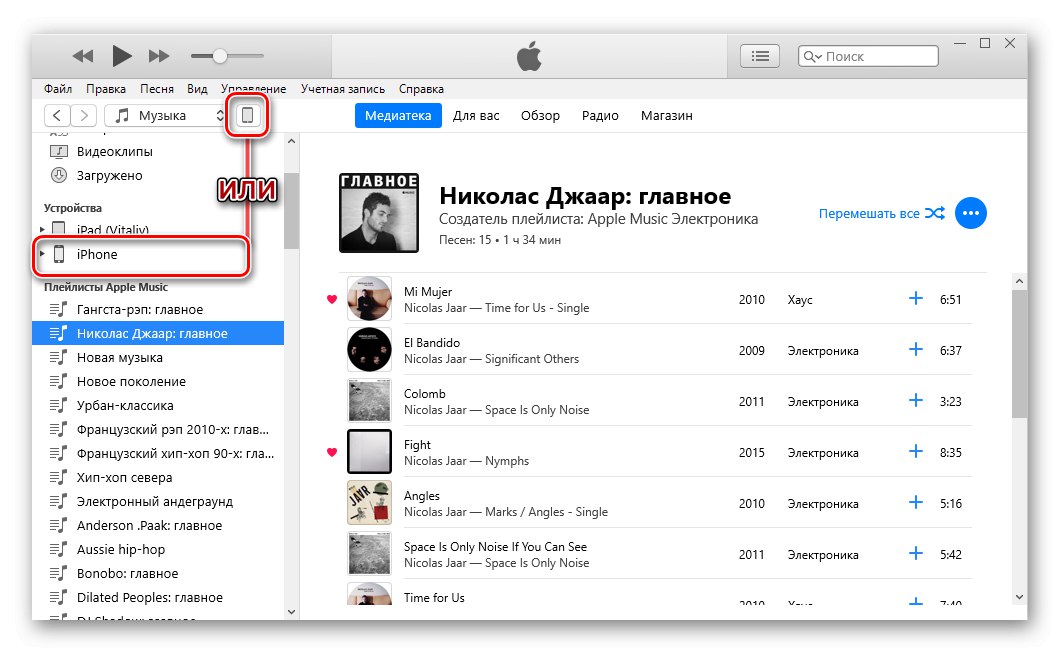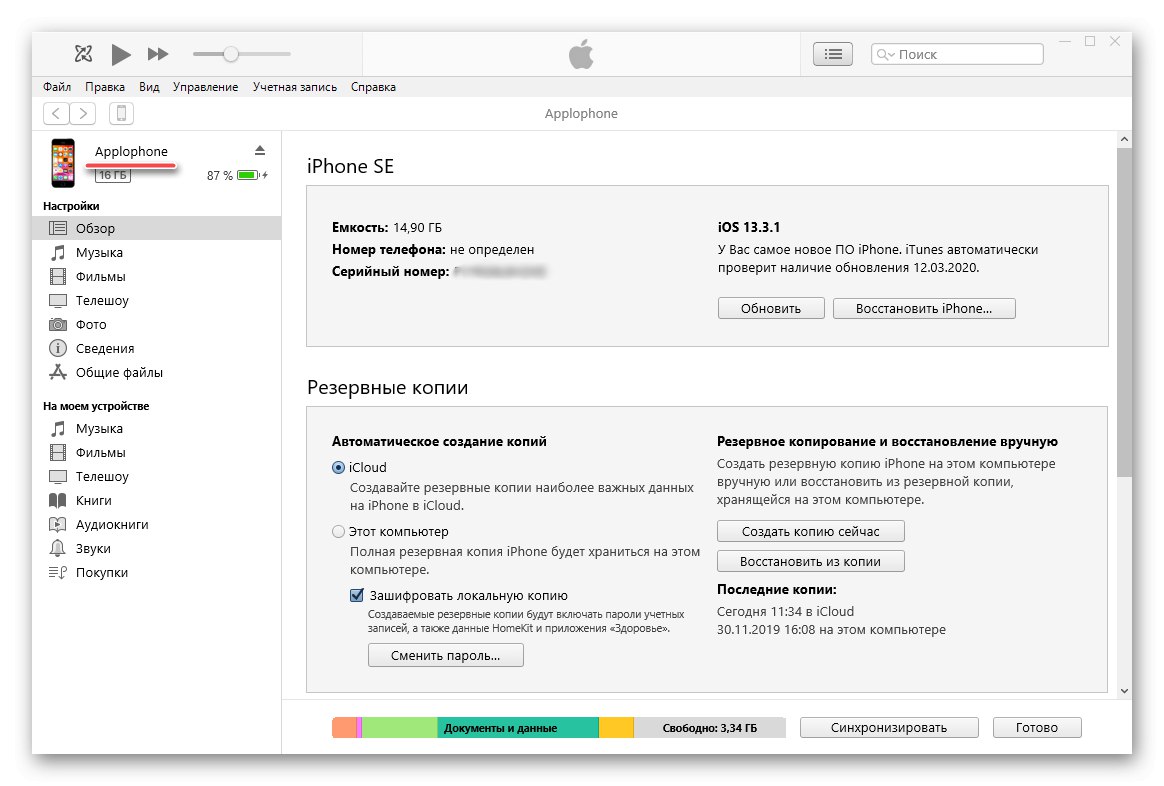اسم iPhone الافتراضي الذي ترى الأجهزة الأخرى أنه من السهل تغييره إذا لزم الأمر. يمكن القيام بذلك على كل من الكمبيوتر والهاتف الذكي نفسه.
الطريقة الأولى: iTunes
يوفر تطبيق iTunes المملوك فرصًا كبيرة للحفاظ على iPhone والتفاعل المريح مع البيانات المخزنة عليه. بمساعدتها ، يمكنك حرفيا تغيير اسم جهازك المحمول ببضع نقرات.
- قم بتوصيل iPhone بالكمبيوتر باستخدام الكبل المرفق وقم بتشغيل iTunes. انتظر حتى يتم اكتشاف الجهاز بواسطة البرنامج وانتقل إلى القسم الخاص بإدارته.
![انتقل إلى عناصر تحكم iPhone في iTunes على جهاز الكمبيوتر]()
المزيد من التفاصيل: توصيل iPhone بـ iTunes على الكمبيوتر
- انقر بزر الماوس الأيسر على الاسم الحالي للهاتف ، ثم أدخل اسمًا جديدًا في الحقل الذي أصبح نشطًا.
- بعد تحديد الاسم اضغط على "أدخل" على لوحة المفاتيح أو انقر فقط على منطقة فارغة من التطبيق.
![نتيجة تغيير اسم iPhone بنجاح في iTunes]()
سيتم تغيير اسم iPhone ، والذي يمكن رؤيته ليس فقط من خلال النقش المعروض في واجهة iTunes ، ولكن أيضًا على الجهاز المحمول نفسه ، في إعداداته.
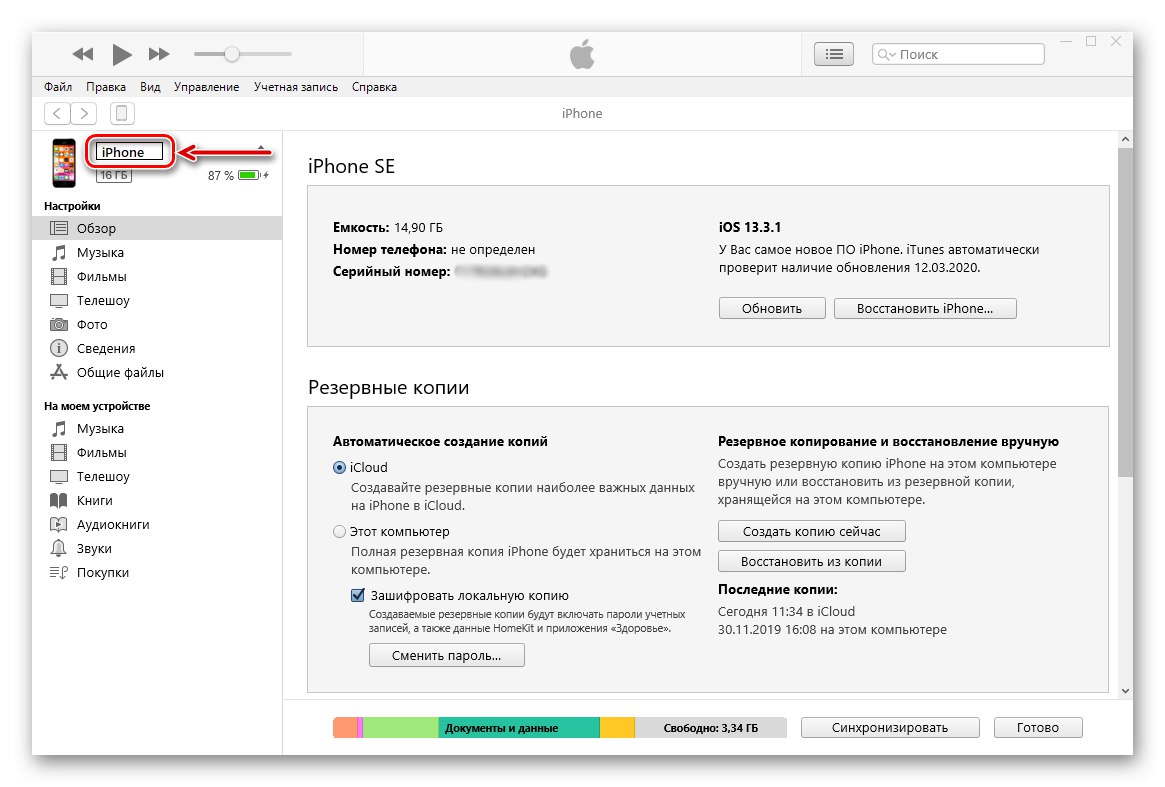
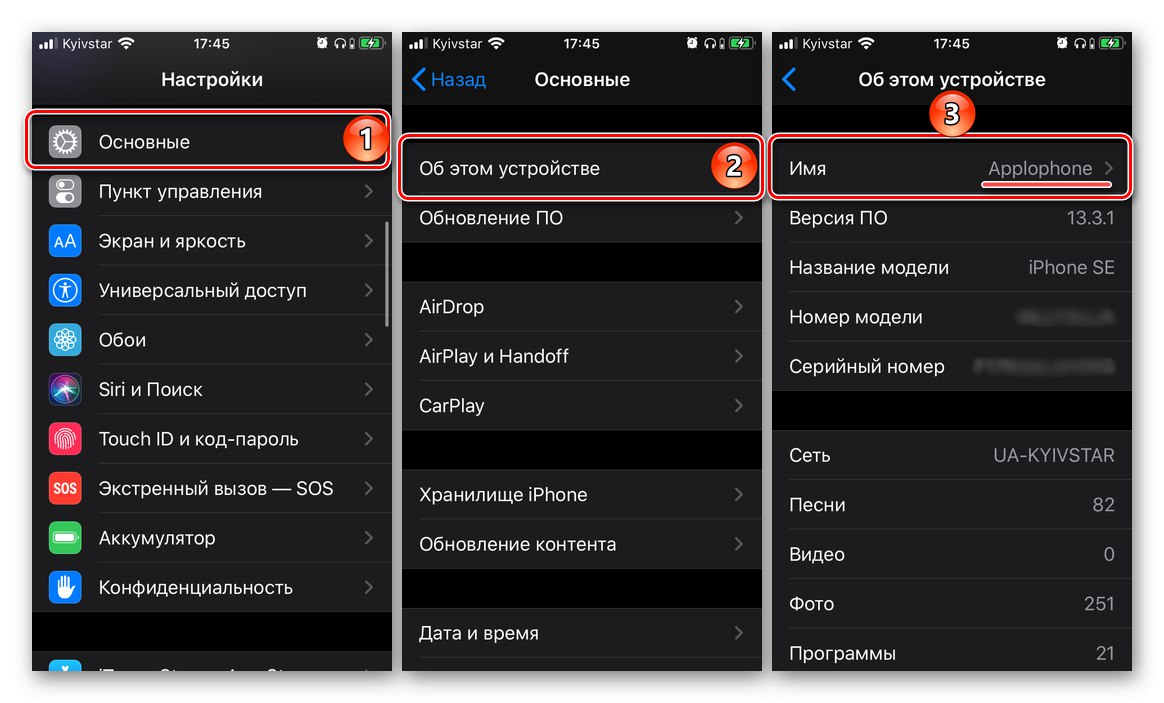
بعد الانتهاء من المعالجات اللازمة ، يمكنك فصل iPhone عن الكمبيوتر.
الطريقة 2: نظائرها من iTunes
يحتوي حل الملكية المذكور أعلاه من Apple على العديد من نظائرها التي أنشأها مطورو الطرف الثالث وتتمتع بوظائف أكثر ثراءً. يعد iTools أحد أفضل ممثلي هذا القطاع ، حيث يمكنك أيضًا تغيير اسم iPhone.
- كما في الطريقة السابقة ، قم بتوصيل iPhone بجهاز الكمبيوتر باستخدام كبل USB ، وقم بتشغيل iTools وانتظر حتى يتعرف البرنامج على الهاتف - ستظهر صورته في النافذة الرئيسية مع الخصائص والمعلومات الأخرى. انقر فوق أيقونة التحرير الموجودة على يمين اسم الجهاز الحالي.
- أدخل الاسم الجديد لهاتفك الذكي في الحقل المميز ، ثم اضغط على "أدخل" أو انقر فقط في أي مكان في التطبيق.
- سيتم تغيير اسم iPhone ، مما يعني أنه يمكنك فصله عن جهاز الكمبيوتر الخاص بك.
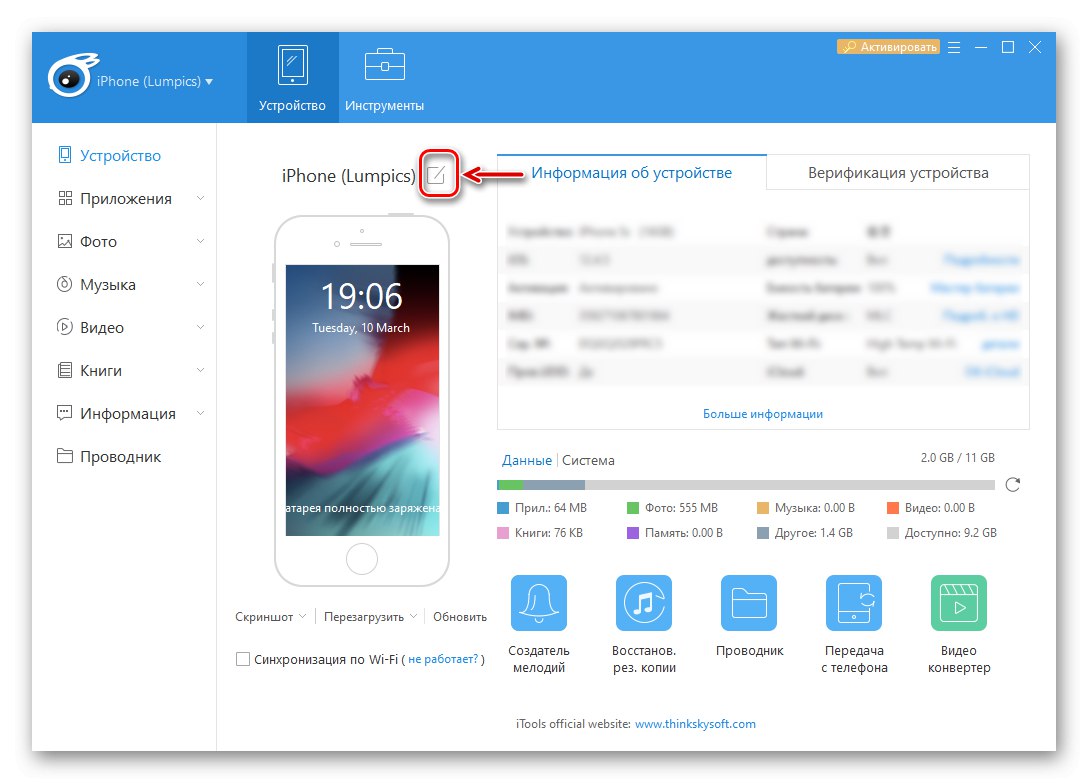
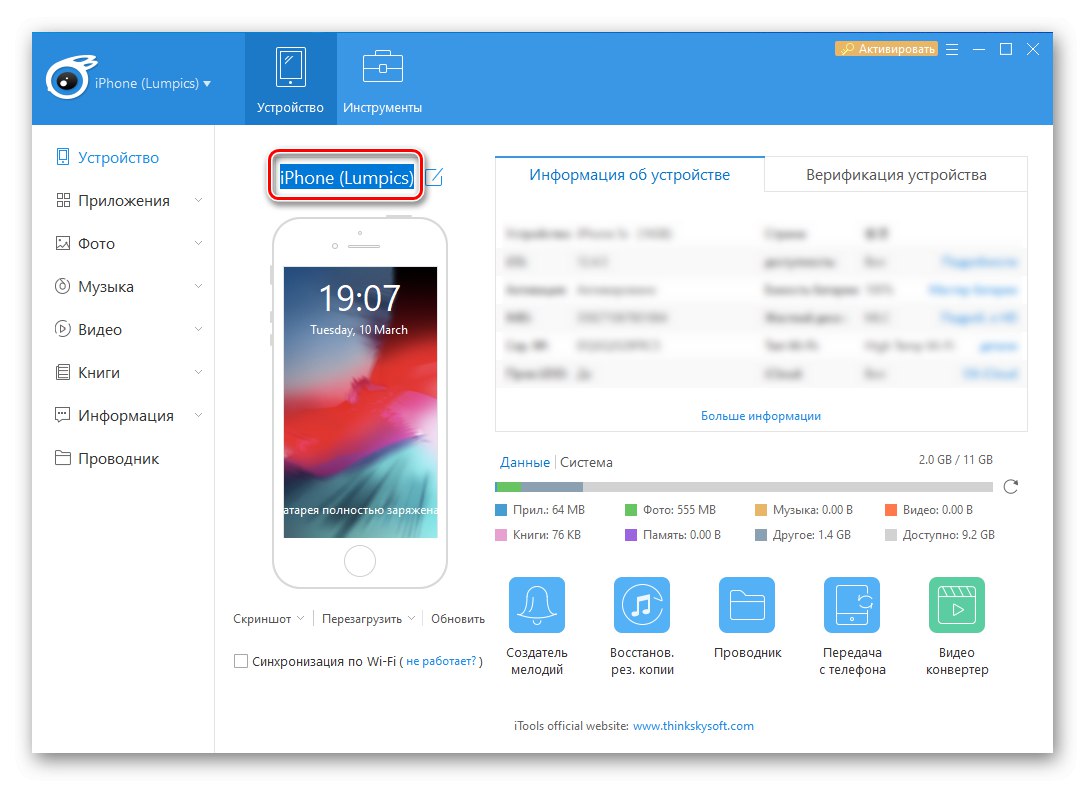
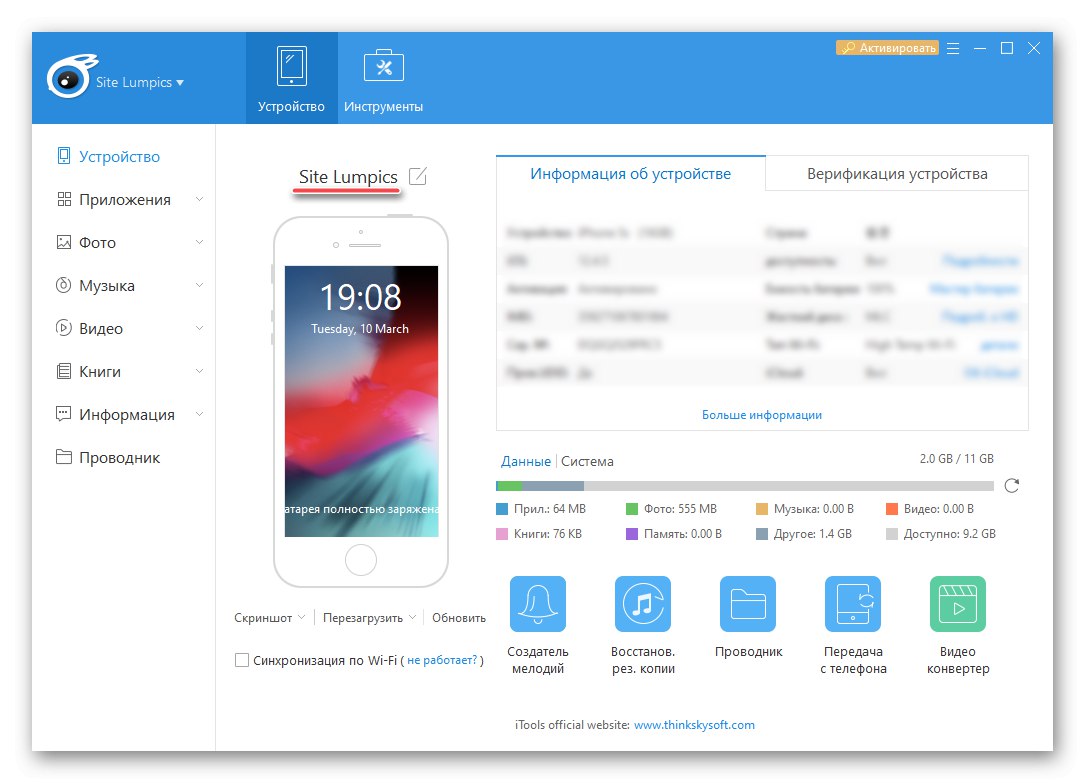
اقرأ أيضا: نظائر اي تيونز
ملحوظة: في معظم التطبيقات الأخرى ، التي وضعها المطورون كبديل لـ iTunes ، تتم إعادة تسمية iPhone وفقًا لنفس الخوارزمية.
الطريقة الثالثة: إعدادات iPhone
إذا لم تكن لديك الرغبة أو القدرة على توصيل iPhone بجهاز الكمبيوتر ، فيمكنك تغيير اسمه بطريقة أسهل - من خلال الرجوع إلى إعدادات iOS.
- افتح "إعدادات" وانتقل إلى القسم "الأساسي".
- بعد ذلك حدد قسمًا فرعيًا "حول هذا الجهاز"، ثم اضغط على العنصر "اسم".
- المس الحقل الذي يحتوي على اسم الجهاز الحالي ، واحذفه باستخدام لوحة المفاتيح الافتراضية التي تظهر وأدخل اسمًا جديدًا.
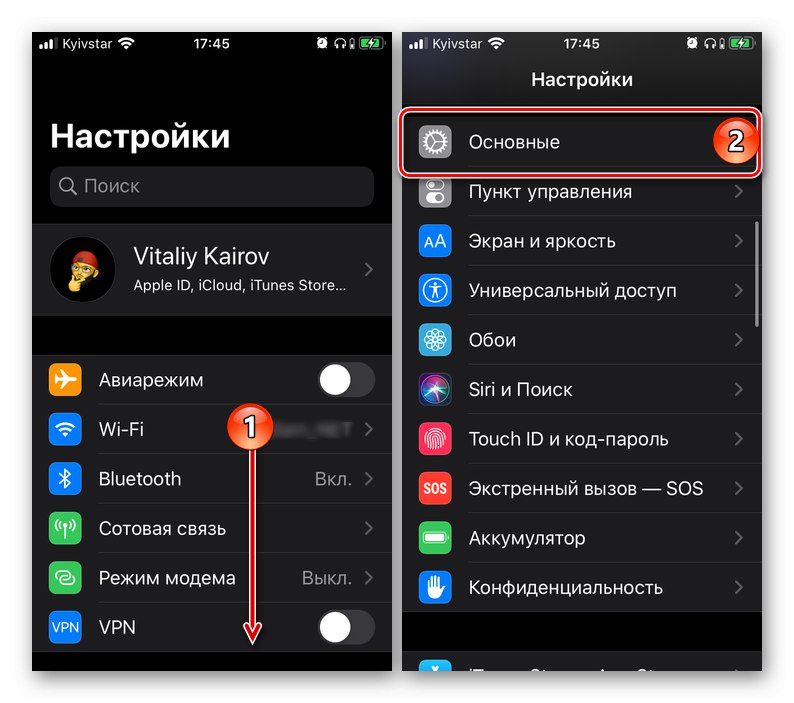
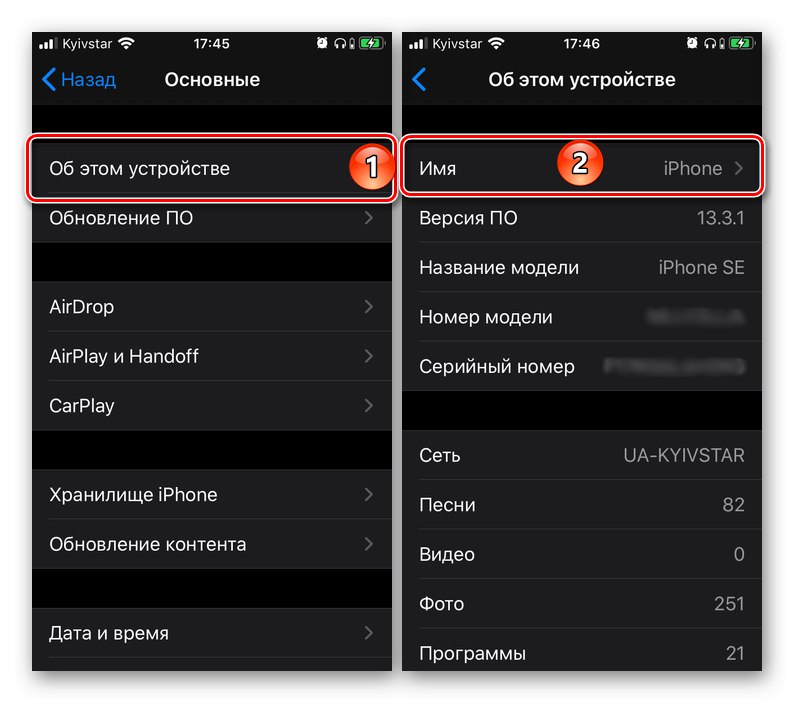
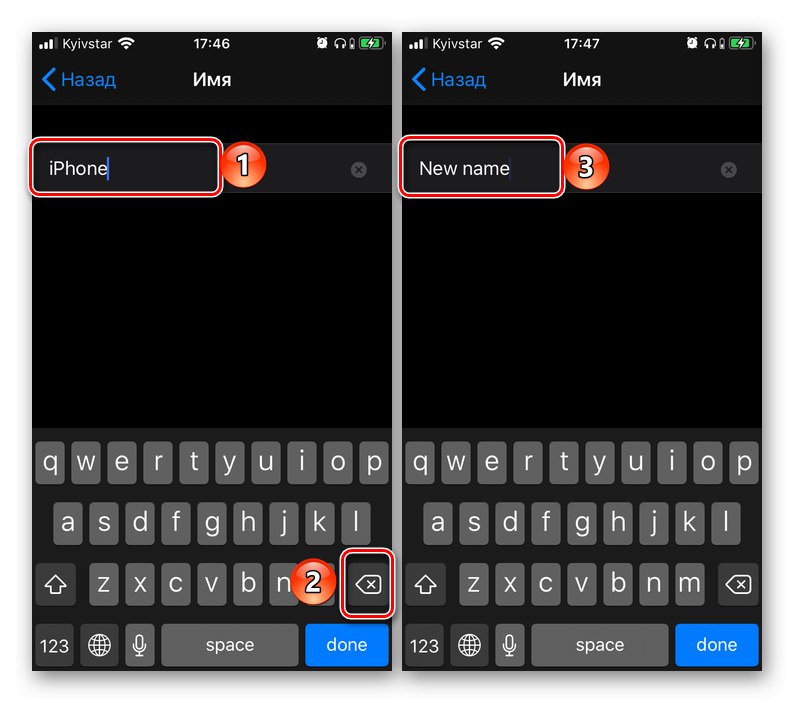
لتأكيد التغييرات التي تم إجراؤها ، انقر فوق الزر "منجز"ثم أعود "عودة" ونرى النتيجة.
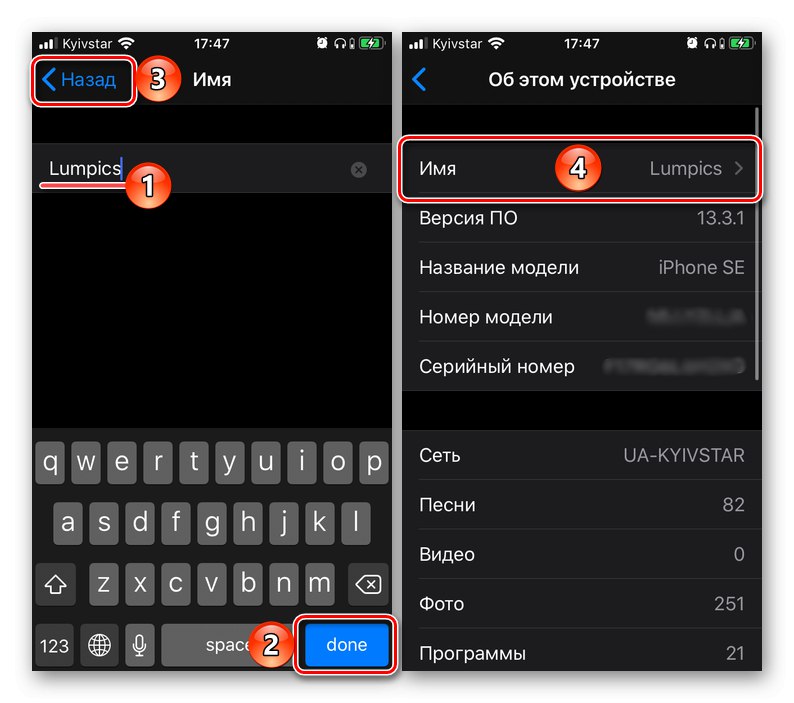
كما ترى ، لا يوجد شيء صعب في تغيير اسم iPhone. الطريقة الأسهل والأسرع للقيام بذلك هي على الجهاز المحمول نفسه ، ولكن التطبيقات المتخصصة لأجهزة الكمبيوتر تؤدي المهمة أيضًا.